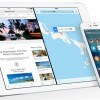iPhoneなどのiOSデバイス向けLINEの最新バージョン「LINE 6.4.0」では、トーク履歴をiCloudにバックアップする機能が実装されました。これまでは、LINEのトークを含むデータの引き継ぎには、iTunesを使った「バックアップを暗号化」してのデータ保存が必須でした。これからはiTunesを使わずにiCloudバックアップだけで、機種変などの時にそのままトーク履歴などのデータを引き継ぐことが出来ます。
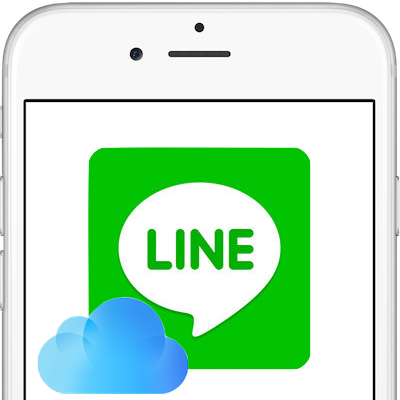
iPhoneでLINEの最新バージョン「LINE 6.4.0」を起動すると、現在「トーク履歴をバックアップできるようになりました」という画面が表示されます。
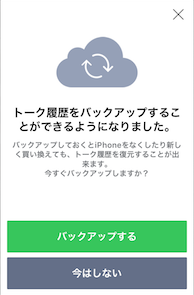
上記の画面で緑色の[バックアップする]ボタンからiCloudにバックアップを作成する設定を行えるのですが、この画面はいつも表示されるわけではないので、下記の手順で行えるようにしておきましょう。
LINEのトーク履歴をiCloudにバックアップする方法
- LINEを起動したら画面右下の[•••]三点「その他」アイコンをタップして、画面右上の歯車「設定」アイコンをタップします。
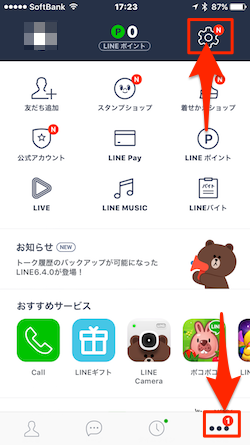
- [設定]画面にある[トーク・通話]をタップします。
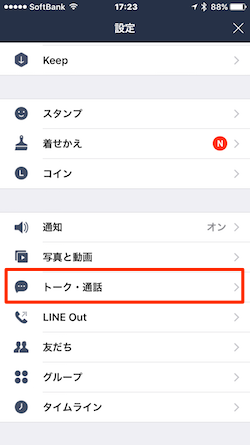
- [トーク・通話]画面にある[トークのバックアップ]をタップします。
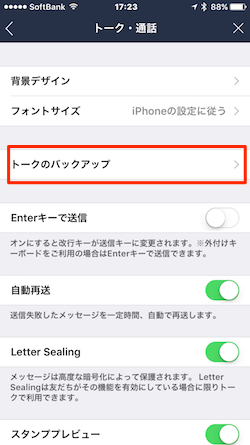
- [トークのバックアップ]画面が表示されたら、[今すぐバックアップ]ボタンをタップします。
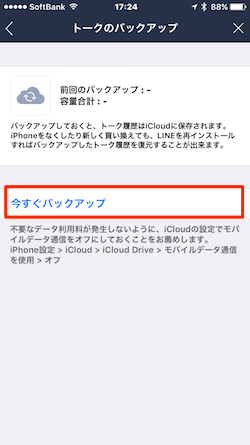
- これでトークのバックアップ完了です。
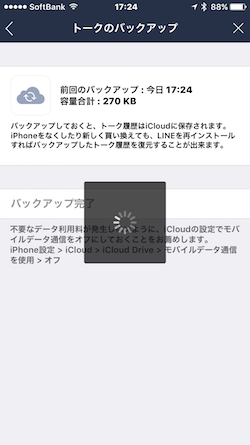
iCloudに保存されたトークのバックアップ情報は、iPhoneを新しく買い換えた際に、新しいiPhoneにLINEアプリをインストールすることで、バックアップしたトークを復元することが出来ます。もちろん、この機能を使用するには、iCloudにサインアップしておく必要があります。
iCloudは5GBまで無料ですが、それ以上のストレージを利用する場合には有料になります。余計なデータをバックアップしないためにはiCloudの[モバイルデータ通信を使用]をオフにしておきましょう。
iCloudの[モバイルデータ通信を使用]をオフ
iCloudの[モバイルデータ通信を使用]をオフにするには、iPhoneの[設定]アプリを立ち上げて[iCloud]→[iCloud Drive]を開きます。
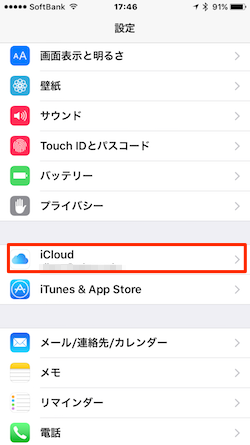
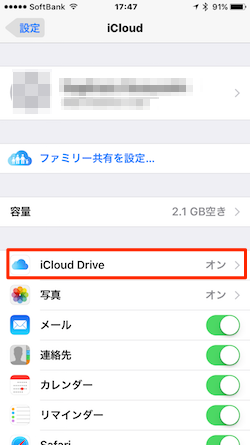
[iCloud Drive]画面では、画面を一番下までスクロールして[モバイルデータ通信を使用]の右サイドにあるとぐるボタンを「オフ」にします。
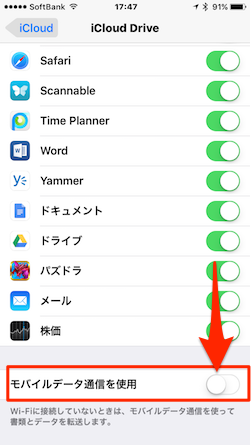
今までiPhoneでのLINEデータの引き継ぎは、iTunesにiPhoneのデータをまるごとバックアップする「バックアップを暗号化」してのデータ保存を行う必要がありました。iTunesを使うにはパソコン環境が必要な上に、iTunesからのLINE以外のデータも含めた全データの復元をしなければいけませんでした。
今回のLINEアップデートでの新機能「トーク履歴をiCloudにバックアップ」により、機種変更でアカウントを引き継ぐときに、iCloudからトーク履歴を引き継げるようになりました。パソコンいらずはもとより、これまでと比べて手軽に、簡単に引き継げるようになったのが、嬉しいですね。
こちらもチェック!